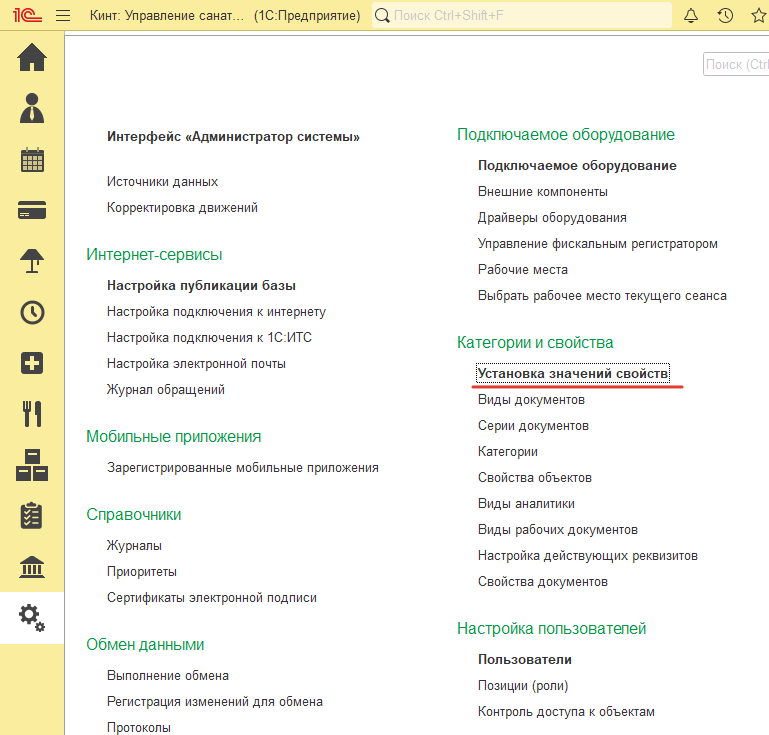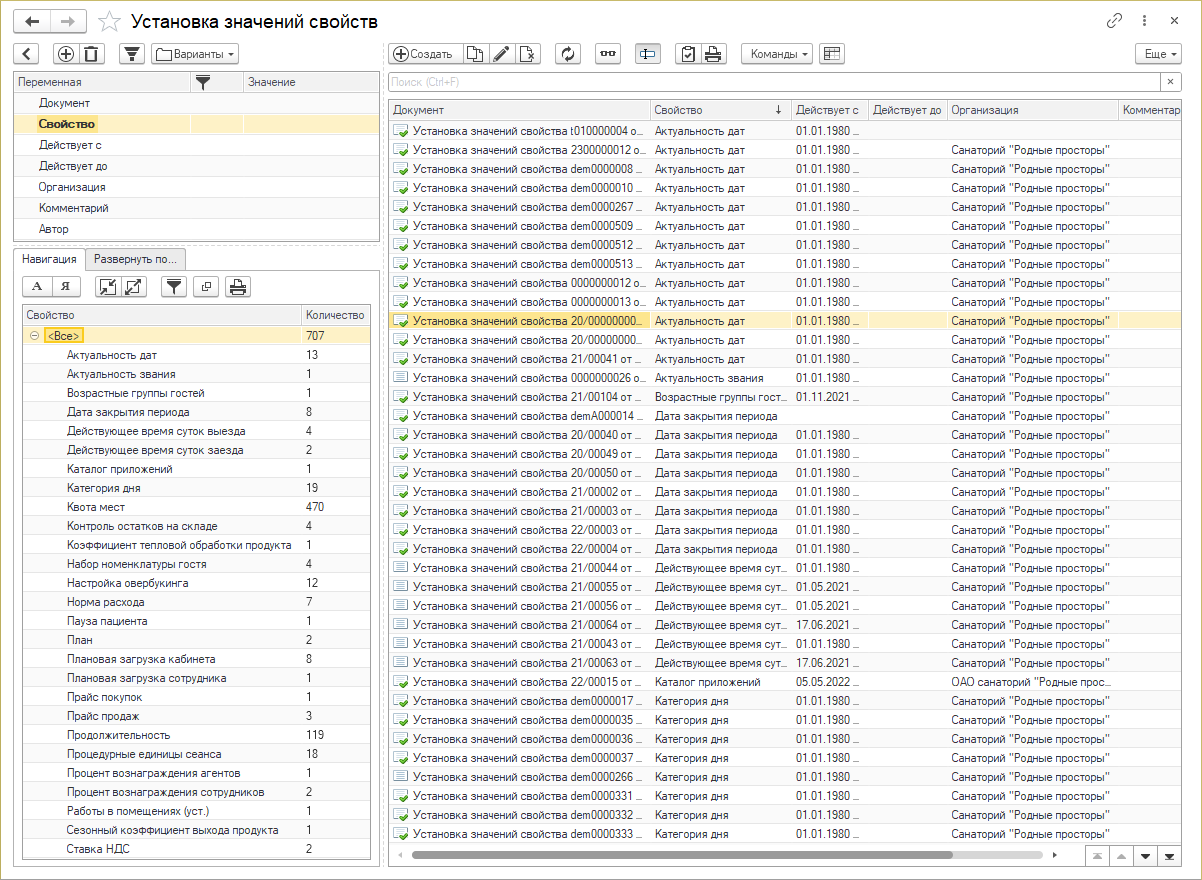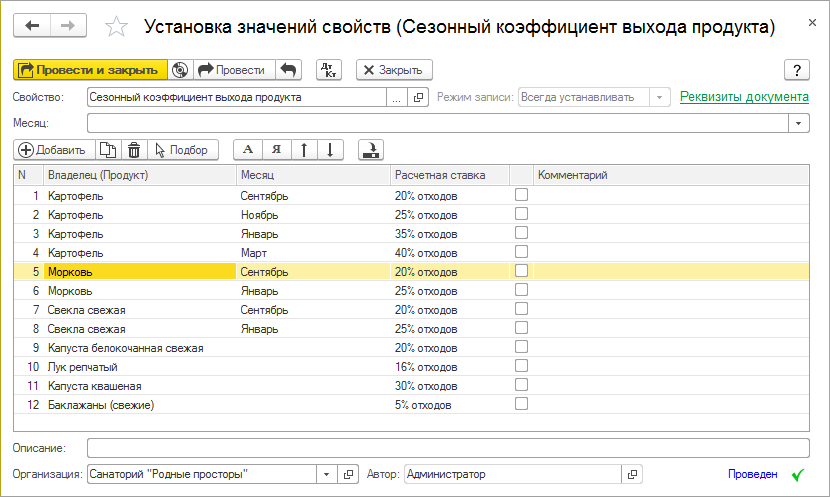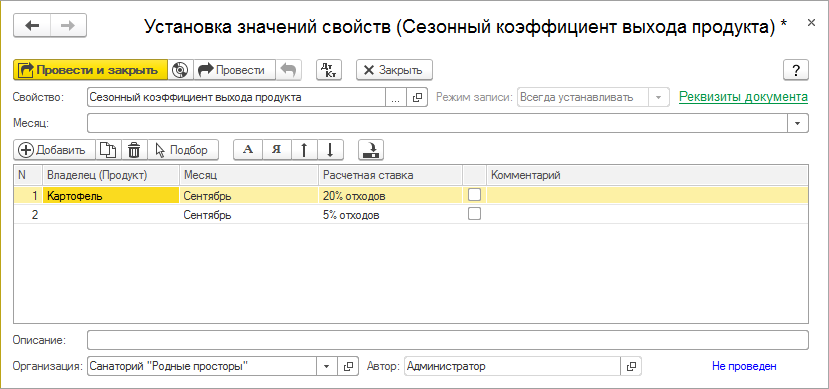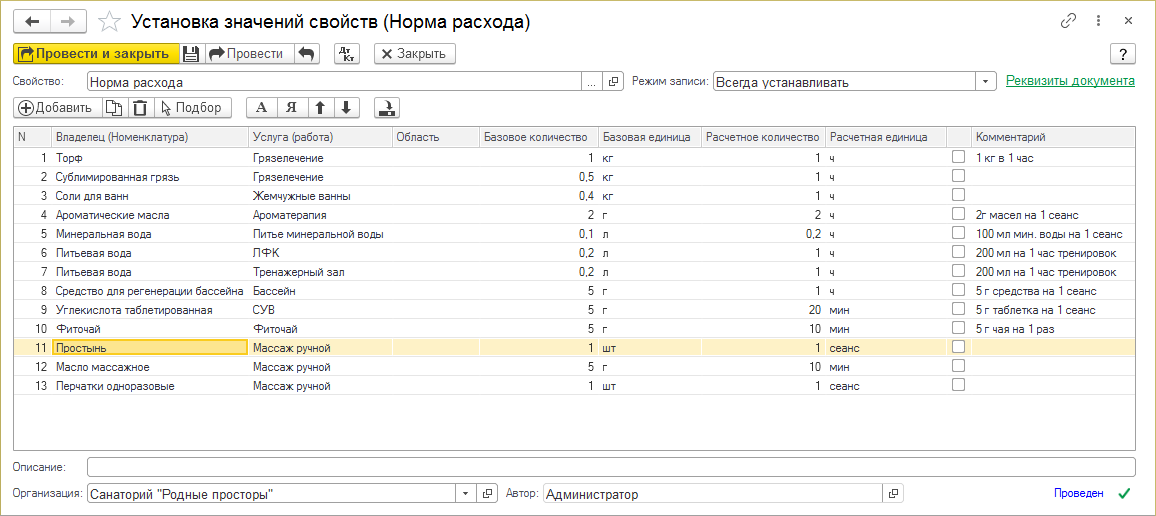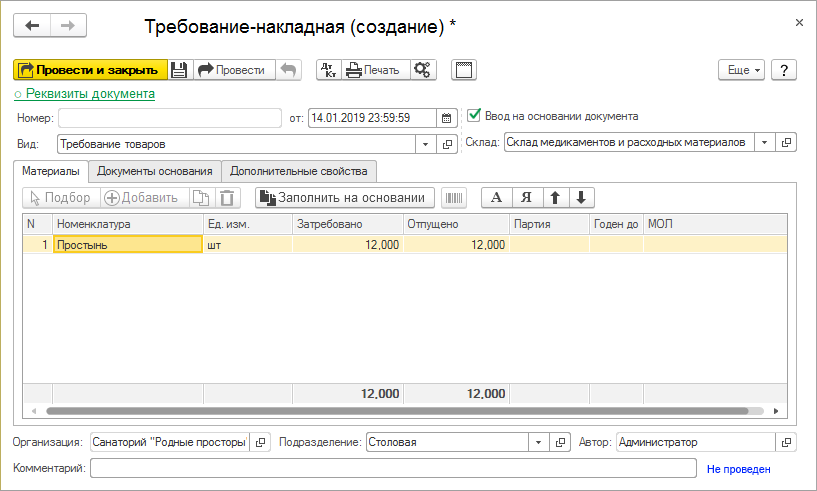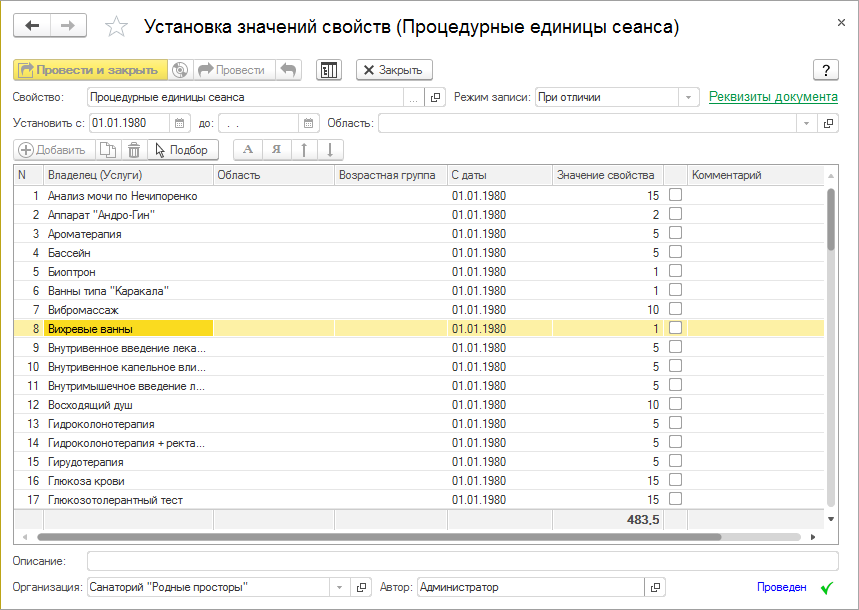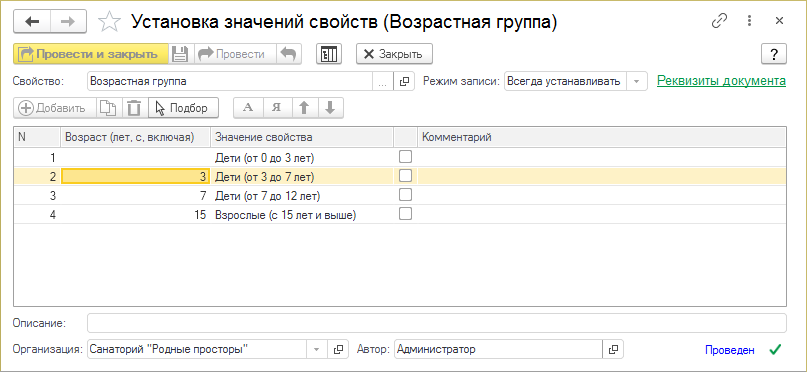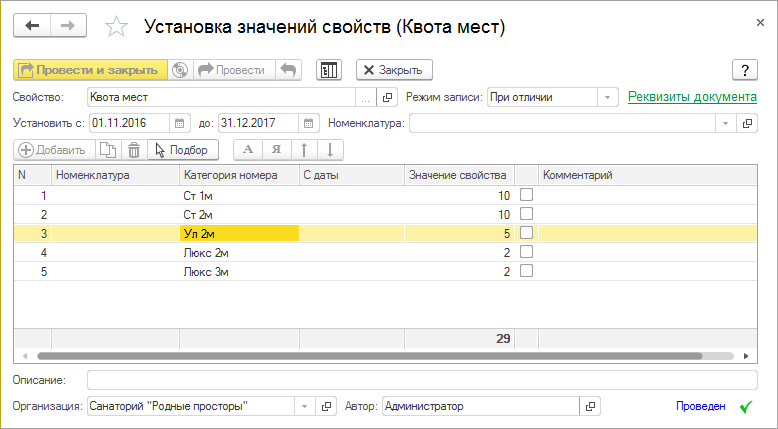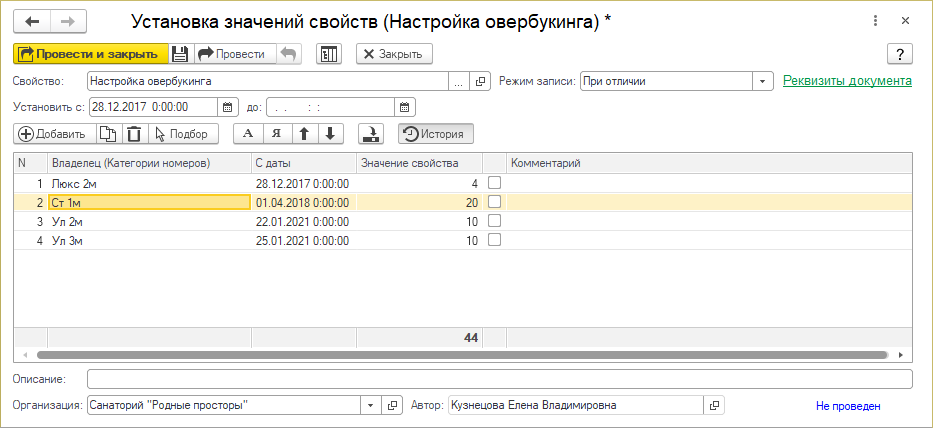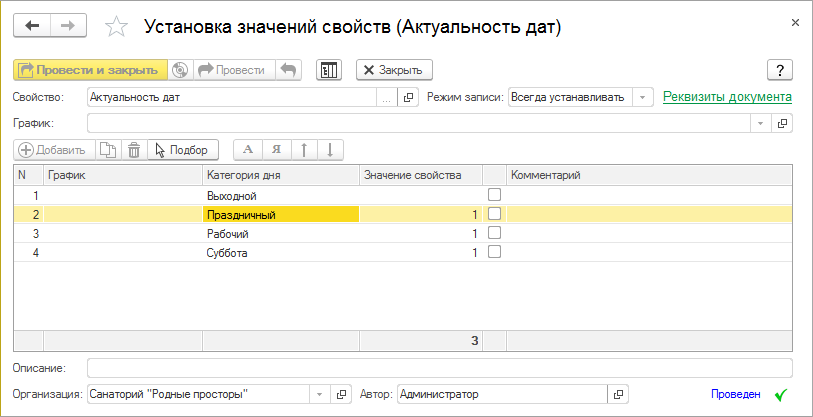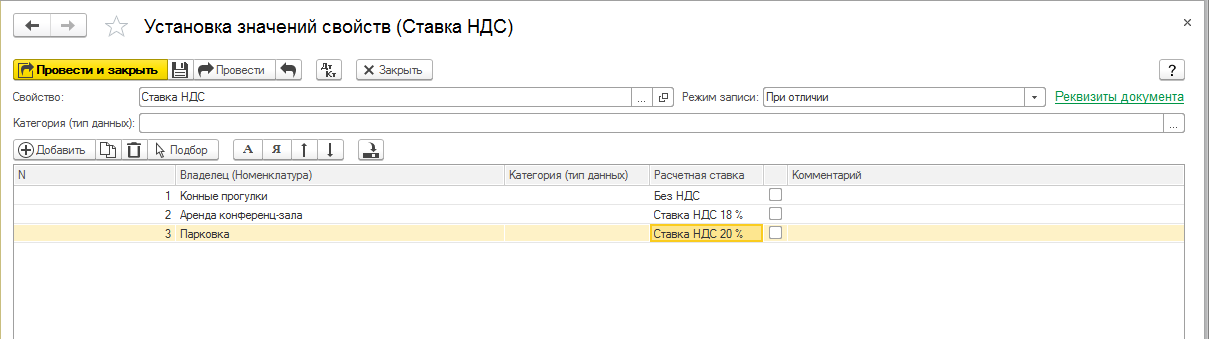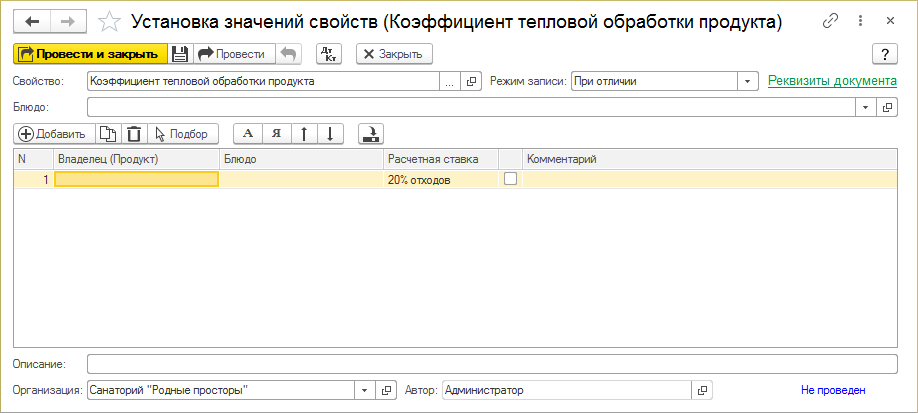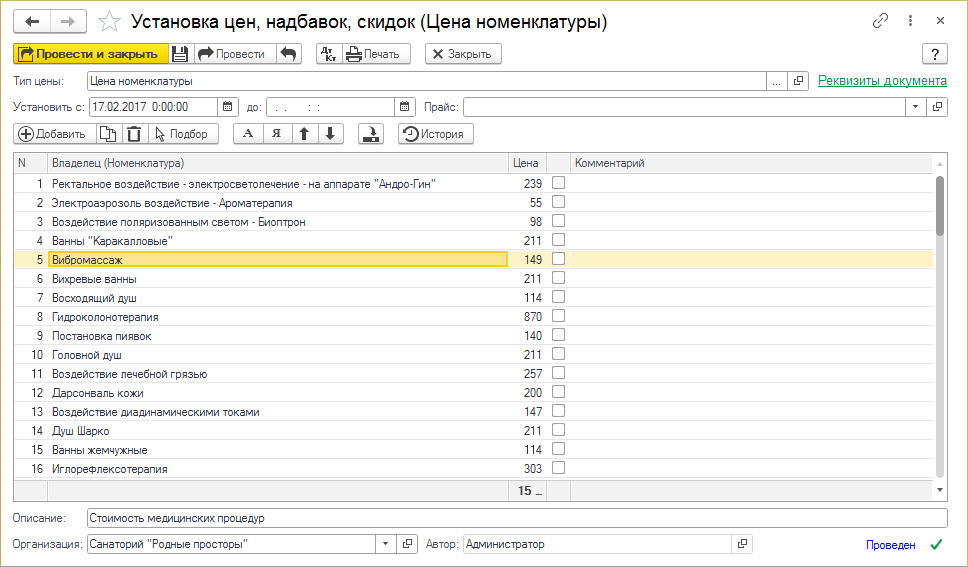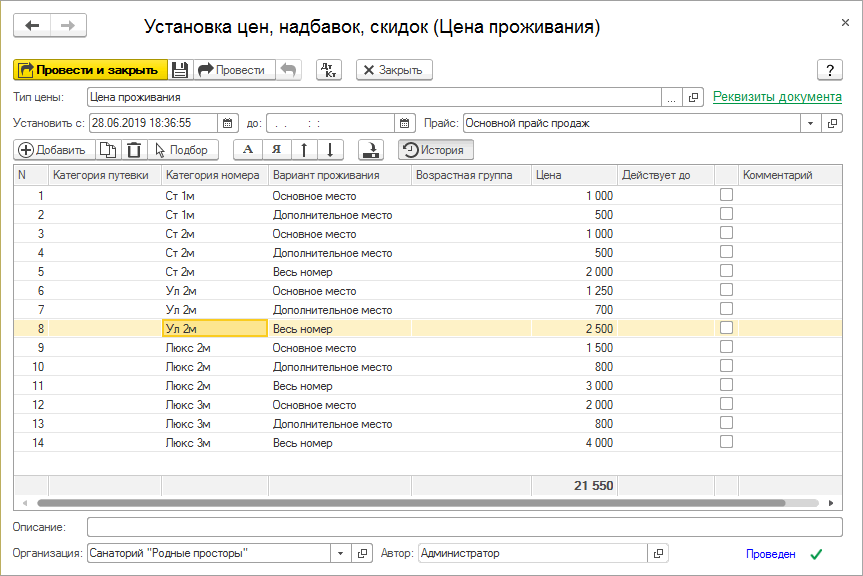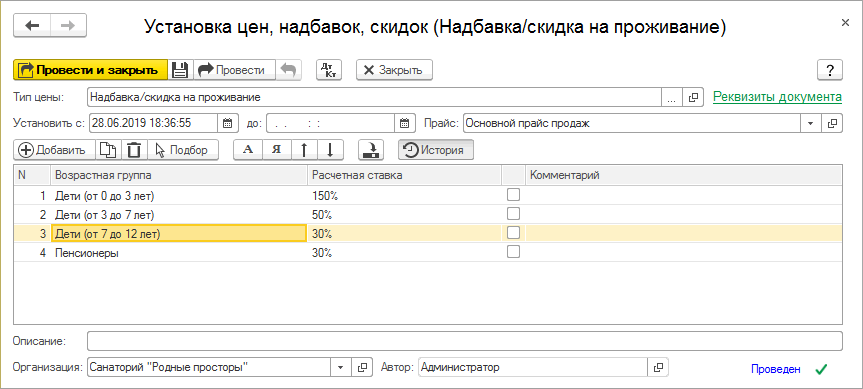Документ "Установка значений свойств" (КУС) — различия между версиями
| Строка 94: | Строка 94: | ||
: [[Файл:Ставка НДС.png]] | : [[Файл:Ставка НДС.png]] | ||
| + | === [[Коэффициенты тепловой обработки продуктов (КУС)|Коэффициенты тепловой обработки продуктов]] === | ||
| + | : [[Файл:Коэффициенты тепловой обработки продуктов.png]] | ||
| + | |||
| + | === [[Документ "Установка цен, надбавок, скидок" (КУС)|Установка цен, надбавок, скидок]] === | ||
| + | |||
| + | Установка цен номенклатуры: | ||
| + | |||
| + | : [[Файл:Документ Установка цен.png|Документ «Установка цен, надбавок, скидок» вида «Установка цен»]] | ||
| + | |||
| + | Установка цен на категории номеров и варианты проживания в них: | ||
| + | |||
| + | : [[Файл:Цены на категории номеров.png]] | ||
| + | |||
| + | Установка скидок: | ||
| + | |||
| + | : [[Файл:Скидки на проживание.png|Документ «Установка цен, надбавок, скидок» вида «Надбавки / скидки». Установка скидки на проживание в санатории детям и пенсионерам.]] | ||
<!-- === Пауза пациента === | <!-- === Пауза пациента === | ||
Версия 21:12, 15 марта 2020
Документ «Установка значений свойств» — это универсальный документ для установки значений аналитических свойств (значения зависят от параметров).
Журнал «Установка значений свойств»
Документы «Установка значений свойств» хранятся в журнале их учета, доступном администратору системы в основном разделе программы АДМИНИСТРИРОВАНИЕ — Категории и свойства или их можно найти поиском по интерфейсу.
Журнал учета документов «Установка значений свойств»:
Создание документа «Установка значений свойств»
- В журнале учета документов «Установка значений свойств» нажмите кнопку Создать.
- На форме документа в поле Свойство выберите свойство, значения которого нужно установить. Остальные реквизиты и столбцы таблицы, в которой устанавливаются значения свойства, будут разные в зависимости от выбранного свойства.
- Заполните все необходимые параметры.
- Нажмите кнопку
 Записать. При записи документа он со своими данными просто сохраняется в программе.
Записать. При записи документа он со своими данными просто сохраняется в программе. - Чтобы провести документ, нажмите кнопку Провести или Провести и закрыть. При проведении документа указанные в нем изменения вступают в силу: прописываются в соответствующие поля объектов программы.
Примеры
Выход продукта
В этом документе указывается процент отходов продукта — какая его часть выбрасывается. Например, у картофеля летом шкурка тонкая и процент отходов маленький. А зимой — толстая, и процент отходов больше.
Настройка связи созданных коэффициентов выхода с продуктами осуществляется путем создания движений в регистре сведений «Расчетные ставки».
В табличной части документа-регистратора указывается:
- Продукт, для которого настраивается коэффициент.
- Месяц, в течении которого будет действовать коэффициент.
- Значение коэффициента (расчетная ставка).
Если не указать продукт, то коэффициент будет действовать для всех продуктов.
Если не указать месяц, то коэффициент будет действовать для всех месяцев в году.
В примере на рисунке ниже процент отходов для картофеля в сентябре составляет 20%, для всех остальных продуктов 5%.
Норма расхода
В этом документе можно установить нормы расхода разных продуктов и материалов на услугу.
Эти нормы расхода:
- Будут автоматически отображаться в карточке услуги на закладке Расходные материалы.
- Будут автоматически подставляться в документ «Требование-накладная» при списании товаров.
- Будут попадать в отчеты «Расход материалов на оказание услуг» и «Списание расходных материалов».
Пример
Например, для услуги «Массаж ручной» установим норму расхода товара «Простынь» 2 м на 1 сеанс:
При добавлении материала «Простынь» в карточку услуги на закладку Расходные материалы будет отображаться норма его расхода:
Отметим у какого-нибудь пациента 12 сеансов услуги «Массаж ручной» документом «Отметка услуг».
При создании накладной на основании этого документа, в нее автоматически впишется расход простыни 24 м = 2 м * 12 сеансов:
Процедурные единицы сеанса
Возрастная группа
Квота мест
Настройка овербукинга
Актуальность дат
Ставка НДС
Возможность настроить для выбранной номенклатуры свою собственную ставку НДС.
Коэффициенты тепловой обработки продуктов
Установка цен, надбавок, скидок
Установка цен номенклатуры:
Установка цен на категории номеров и варианты проживания в них:
Установка скидок: